Kun on kyse Cinema 4D vaikuttavien renderöintien luomisesta, valon asettaminen on ratkaisevassa roolissa. Usein on vaikeaa löytää täydellinen tasapaino valon ja varjon välillä, erityisesti silloin kun heijastukset ja kohokohdat ovat työssä liiaksi voimakkaita. Tässä oppaassa opit, kuinka voit Cinema 4D:ssä tehdä tarkkoja muokkauksia kerroksille hallitaksesi ei-toivottuja valonlähteitä ja saada tekstuurisi loistamaan. On aika kokeilla kerrosmaskeja ja peittävyysasetusten säätämistä. Aloitetaan!
Tärkeimmät havainnot
- Käyttämällä kerrosmaskeja voit tarkasti heikentää tiettyjä alueita kohokohdista ja heijastuksista.
- Koko kerroksen läpinäkyvyyden vähentäminen on helppo tapa optimoida yleiskuva.
- Kohokohde- tai heijastuskerojen duplikoiminen voi vahvistaa niiden vaikutusta ja luoda enemmän syvyyttä.
Askeltaminen ohjeistus
Valitse ja analysoi kerros
Aloita käymällä läpi projektisi yksittäiset kerrokset. Napsauta heijastuskeroa ja katso, kuinka se vaikuttaa kokonaiskuvaan. Siirry kerros-selaimeen ja piilota heijastus nähdäksesi, kuinka paljon se vaikuttaa kohtaukseen.
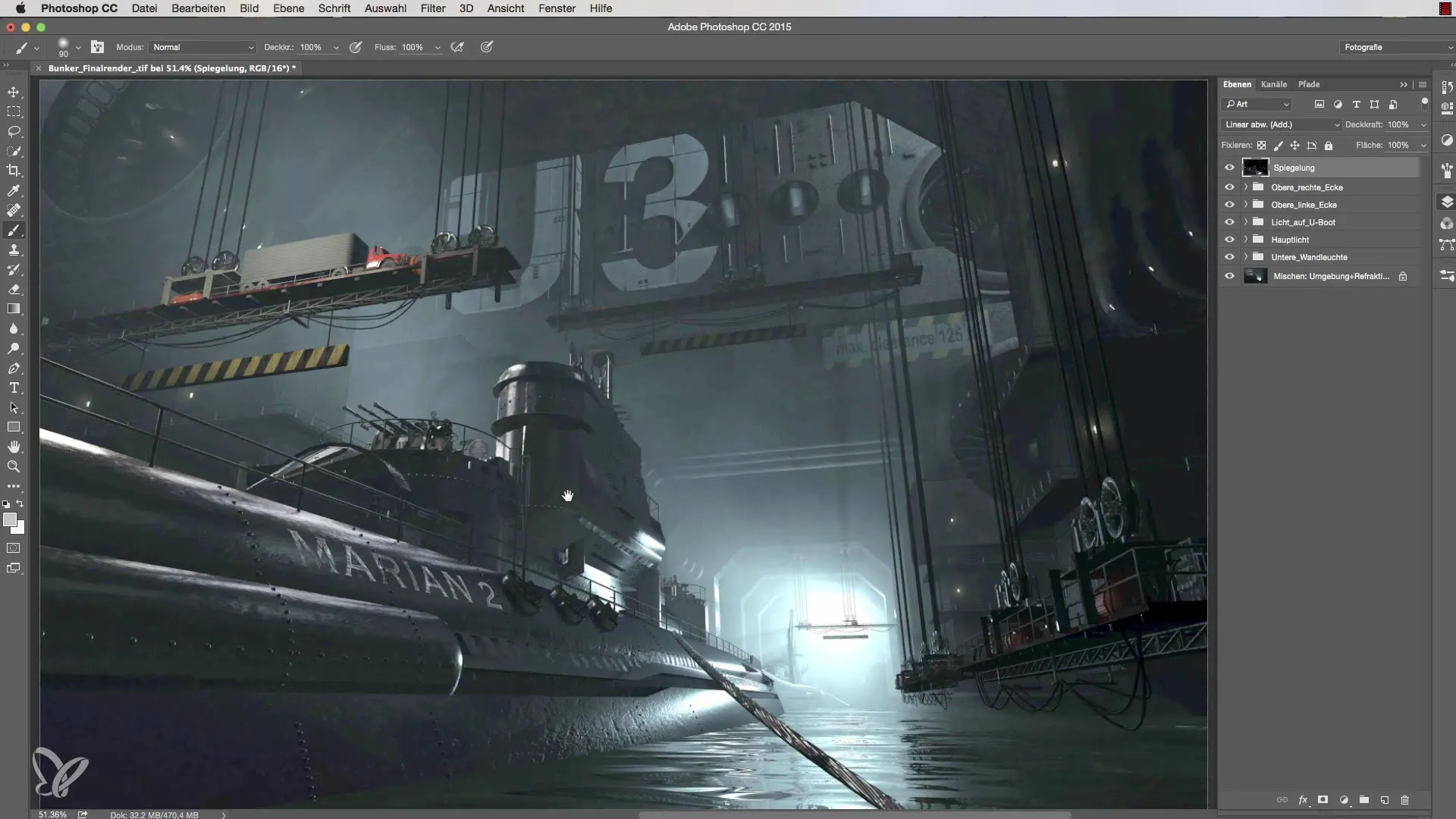
Luo kerrosmaski
Kun huomaat, että tietyt kohdat, kuten kovat heijastukset, häiritsevät, on aika luoda kerrosmaski. Valitse vaikuttava kerros, napsauta "Lisää kerrosmaski" ja käytä mustaa väriä sisältävää sivellintä. Aseta läpinäkyvyys 50 %:iin ja maalaa alueet, joita haluat heikentää. Näin voit tarkasti vähentää heijastuksia ja paljastaa alla olevien tekstuurien rakenteen.
Tee jatkosäätöjä
Katsotaan nyt muita heijastuksia, jotka saattavat myös olla liian voimakkaita. Käy esimerkiksi läpi veneen heijastukset. Voit myös täällä työskennellä kerrosmaskien kanssa vähentääksesi heijastuksen kirkkautta ilman, että veneen rakenne kärsii. Pysy 50 %:n läpinäkyvyydessä ja maalaa varovasti epämiellyttävillä alueilla.
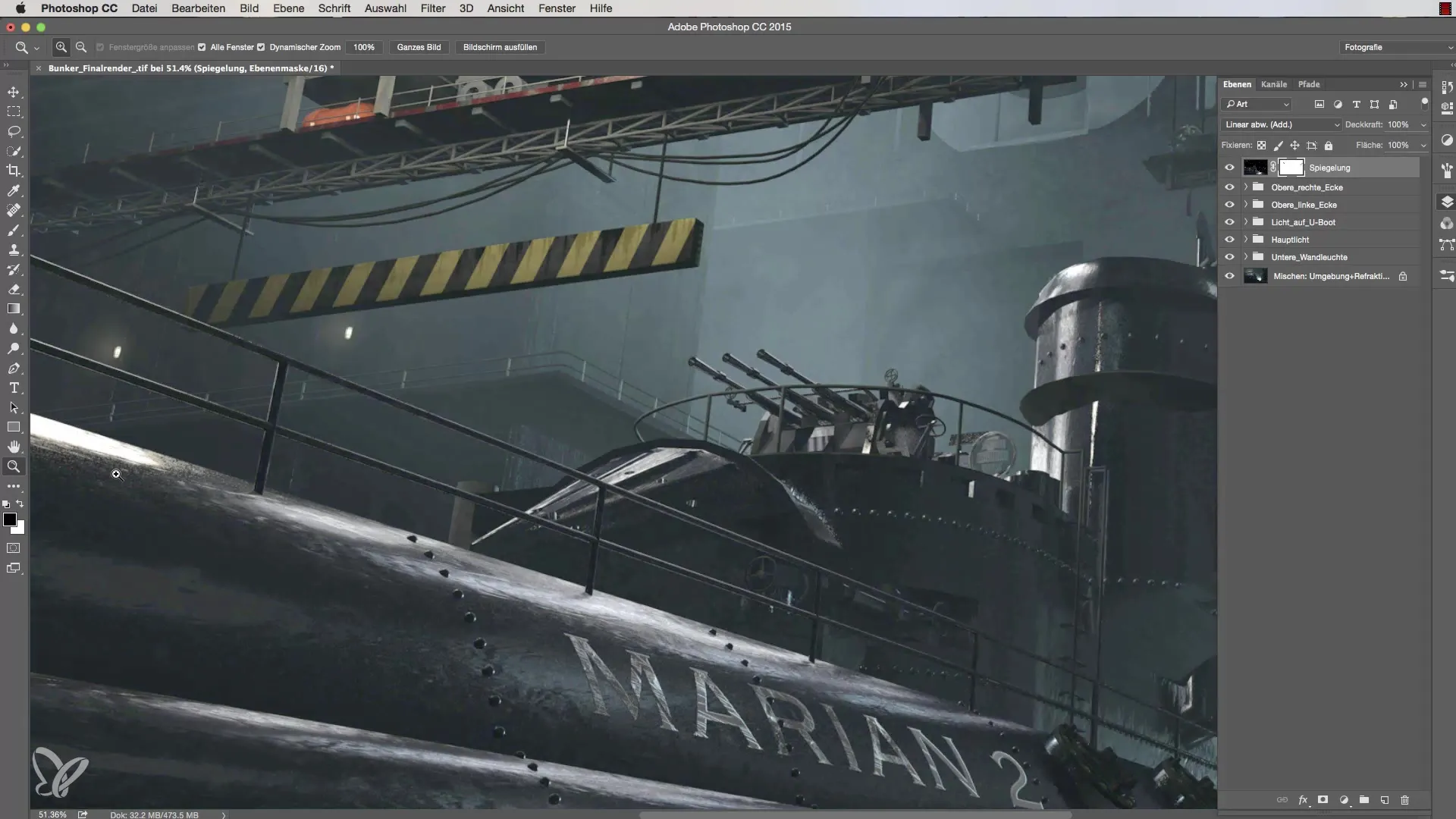
Tarkista valonlähteet
Keskity nyt eri valonlähteisiin ja niiden vaikutukseen näkyvyyteen. Napsauta valonlähdettä ja tarkkaile, mitkä alueet saavat erityisen voimakasta valoa. Jos tarpeen, voit vähentää kohokohtia. Valitse kerrosmaski ja työskentele pienellä siveltimellä 30 %:n läpinäkyvyydellä, jotta voit käydä kirkkaiden alueiden yli.
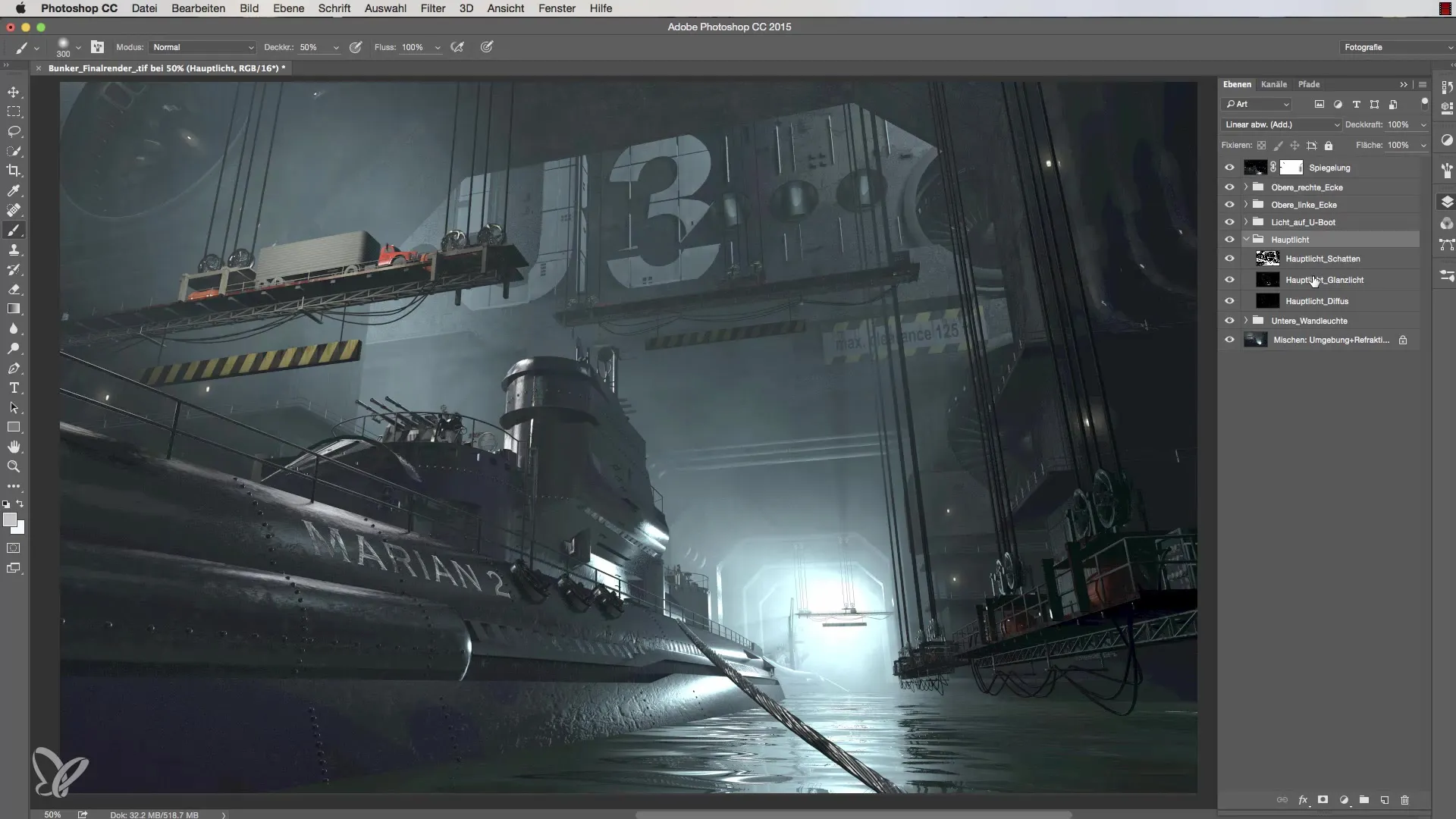
Kokonaisrakenteen parantaminen
Rakenteen ei tulisi kärsiä kirkkauden säädöstä. Tarkista nämä kohdat erityisen hyvin ja kokeile, voitko optimoida vaalean ja tumman jakautumista. Kun vahvistat kohokohtia oikeissa kohdissa, saat mielenkiintoisempaa tekstuuria. Kokeile kerrosten kopioimista vaikuttamisen lisäämiseksi ja käytä esimerkiksi lisää kerrosmaskia.
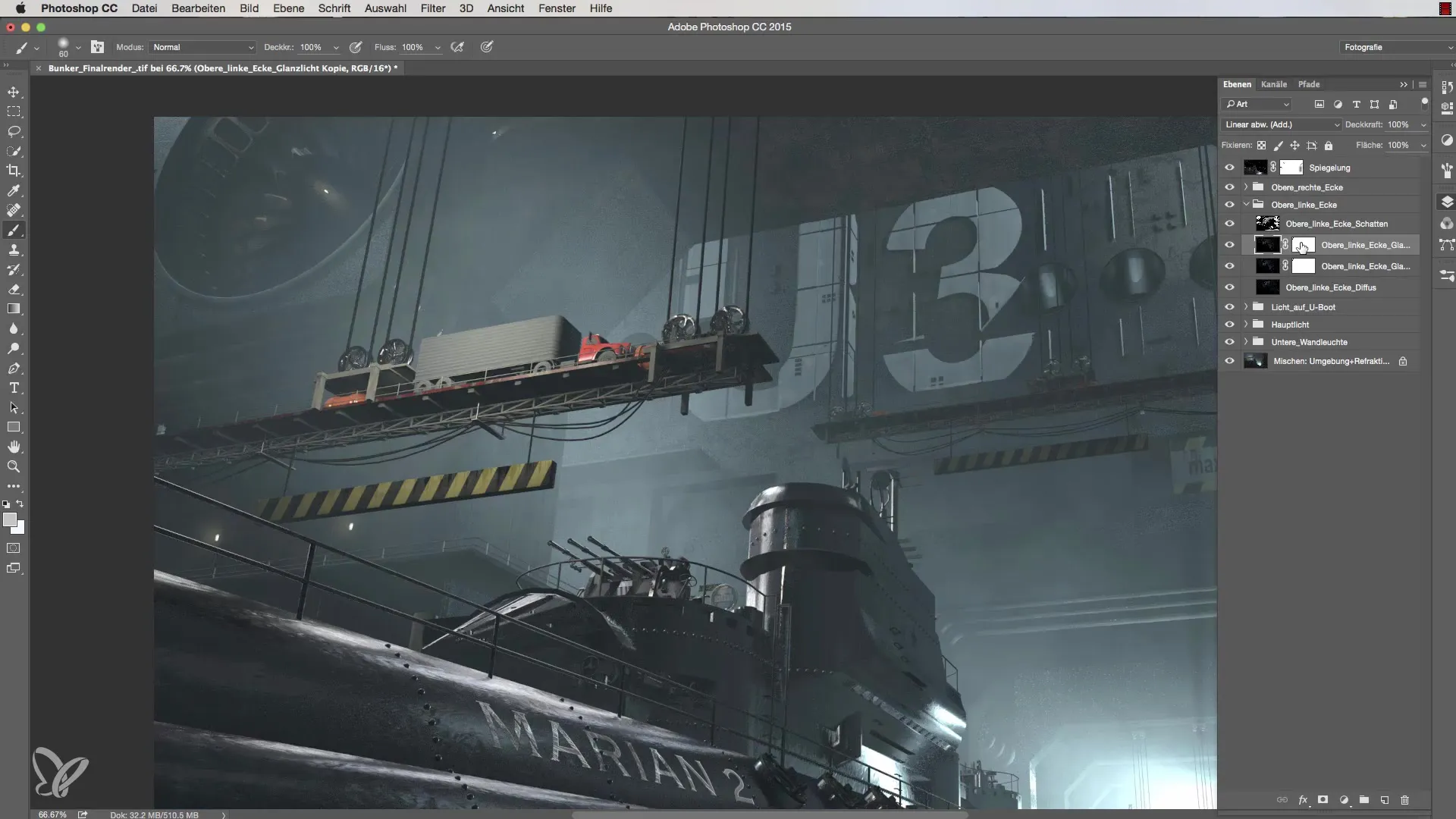
Viimeistely varjoissa
Tarkista lopuksi varjot kohtauksessasi. Jos ne ovat liian voimakkaita, voi olla hyödyllistä käyttää sivellintä myös täällä, jotta voit varovaisesti tummentaa alueita. Muista säilyttää kaikissa säätöissä varjojen syvyys ja rakenne, jotta kokonaiskuva pysyy harmonisena.
Viimeinen tarkistus ja säätö
On tärkeää tarkistaa kaikki säädöt vielä kerran varmistaaksesi, että kaikki valonlähteet ovat harmonisessa tasapainossa. Kokeile kerroksia ja lisää, jos tarpeen, muita valonlähteitä tai tekstuureja, jotka voivat tehdä renderöinnistäsi houkuttelevamman. Hyvin valaistu 3D-kuva elää valon ja varjon tasapainosta.
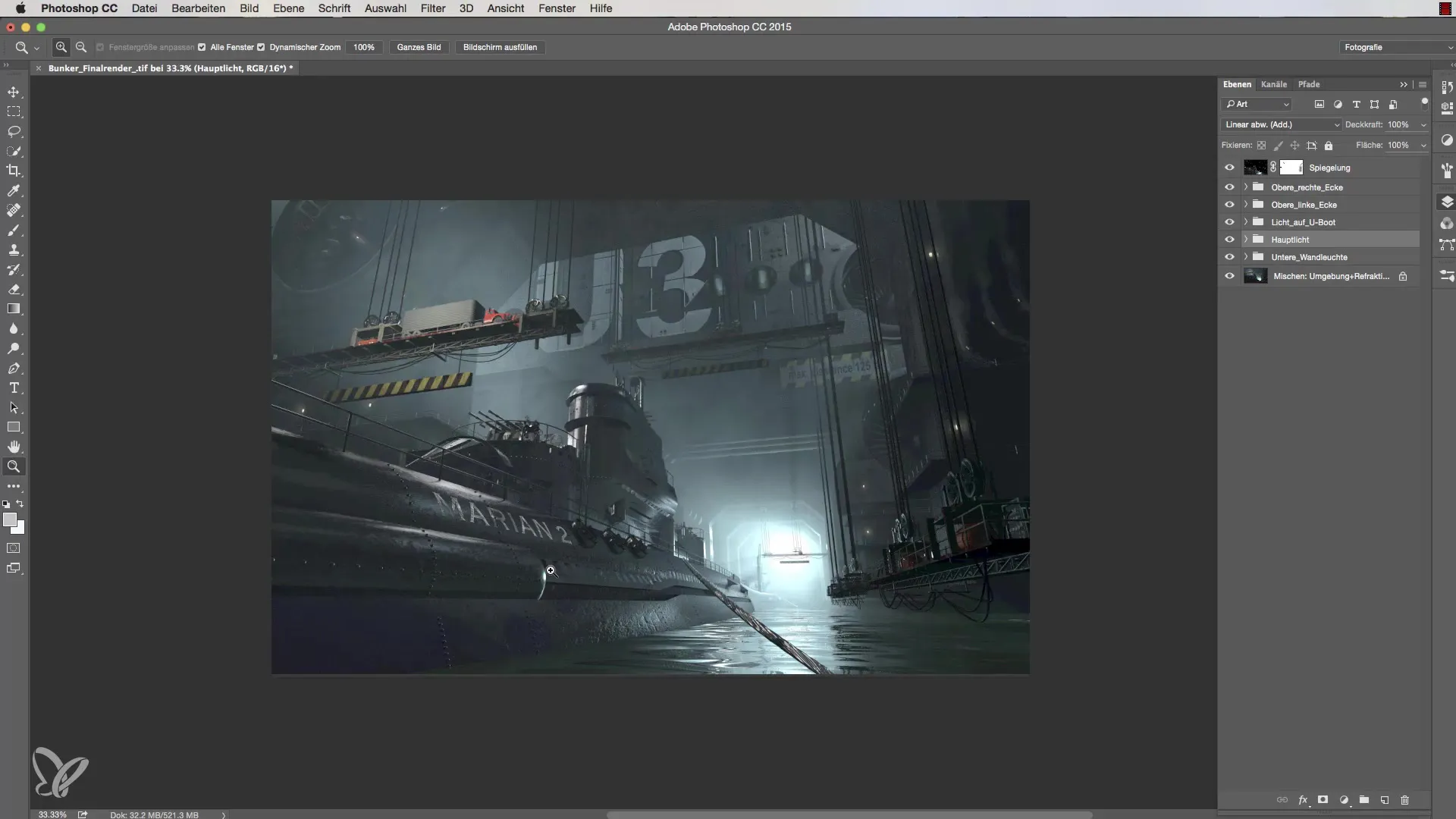
Yhteenveto – Valon asettaminen Cinema 4D: Kerrosten muokkaus
Tässä oppaassa olet oppinut, kuinka voit tehokkaasti työstää kerroksia Cinema 4D:ssä hallitaksesi kohokohtia ja heijastuksia. Vähän vaivalla ja oikeilla työkaluilla voit saada vaikuttavia tuloksia. Olipa kyse kerrosmaskien käytöstä tai läpinäkyvyyden säätämisestä – avaat valon asettamisen salaisuudet projekteissasi.
Usein kysytyt kysymykset
mikä on kerrosmaski Cinema 4D:ssä?Kerrosmaski mahdollistaa kerroksen osien piilottamisen tai näyttämisen muuttamatta alkuperäistä kerrosta.
Kuinka voin säätää kerroksen kirkkautta?Kirkkauden voit säätää vähentämällä koko kerroksen läpinäkyvyyttä tai käyttämällä kerrosmaskia.
Mitä tarkoittaa "Kohokohdan heikentäminen"?Kohokohtien heikentäminen tarkoittaa niiden kirkkauden vähentämistä, jotta ne eivät näyttäisi niin hallitsevilta kuvassa.
Pitääkö minun poistaa kaikki kohokohdat?Ei välttämättä; kohokohdat usein lisäävät tekstuuria ja elävyyttä. Kyse on tasapainosta ja oikeasta käytöstä.
Voinko käyttää useita kerrosmaskeja?Kyllä, voit käyttää useita kerrosmaskeja mukauttaaksesi kerroksen eri alueita erikseen.


